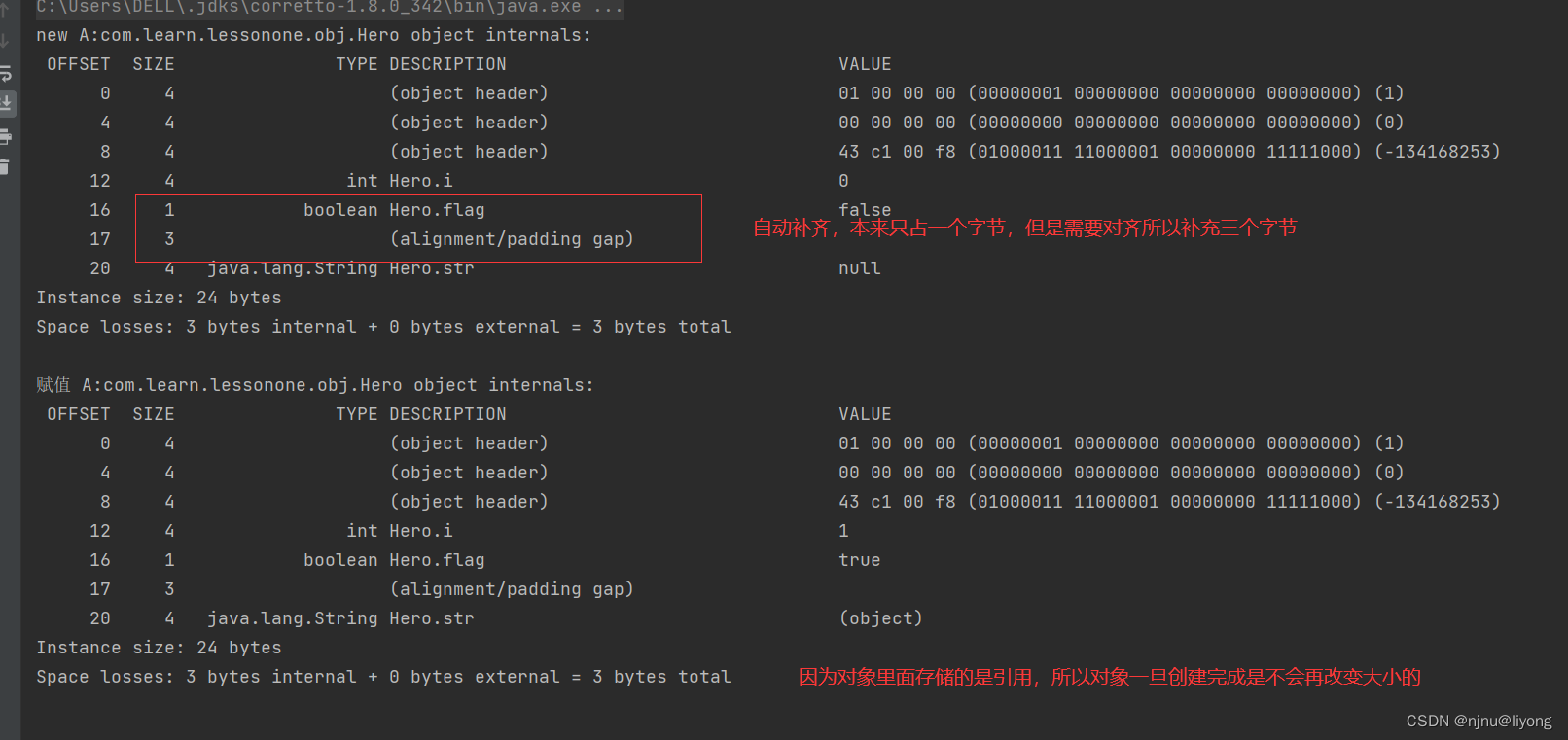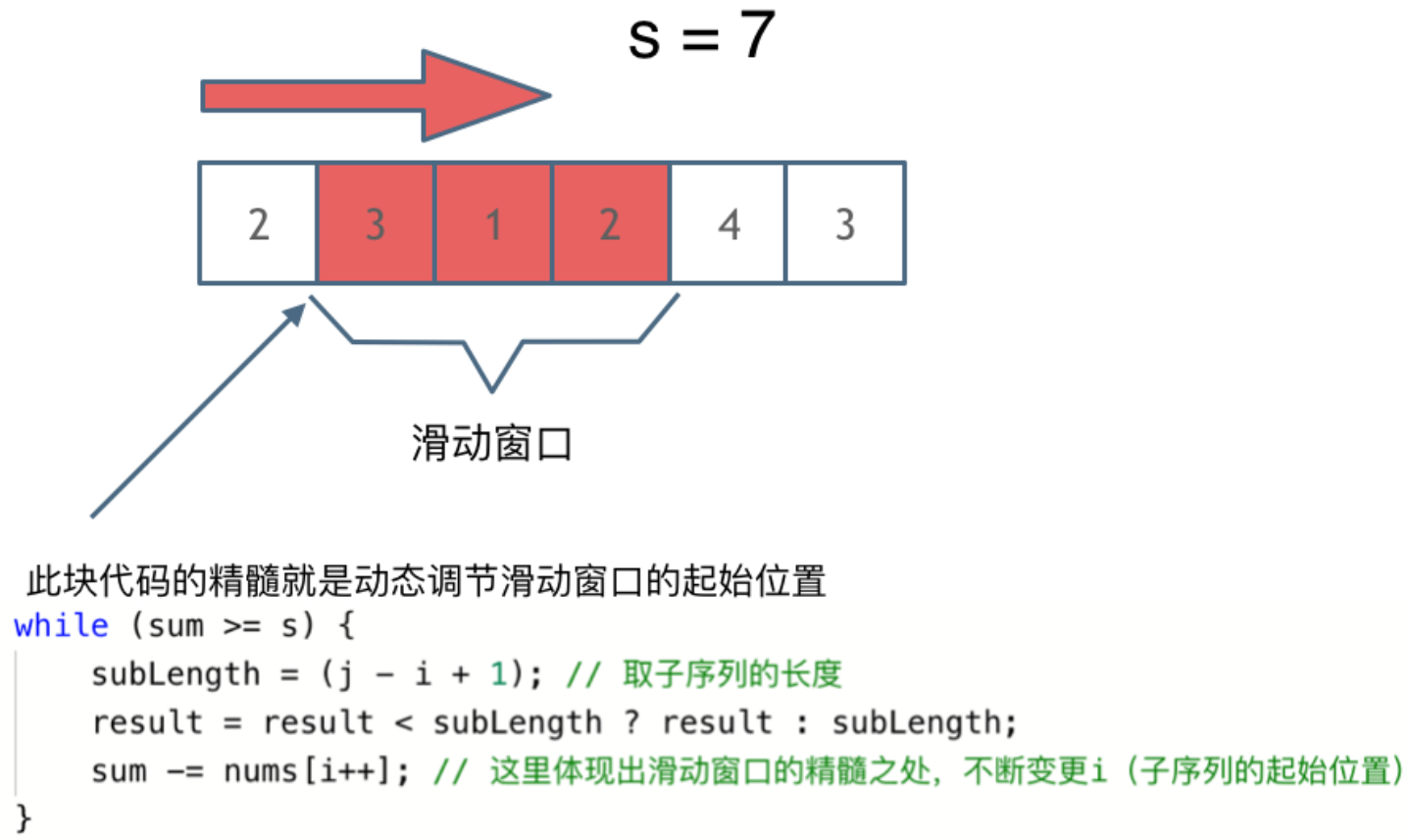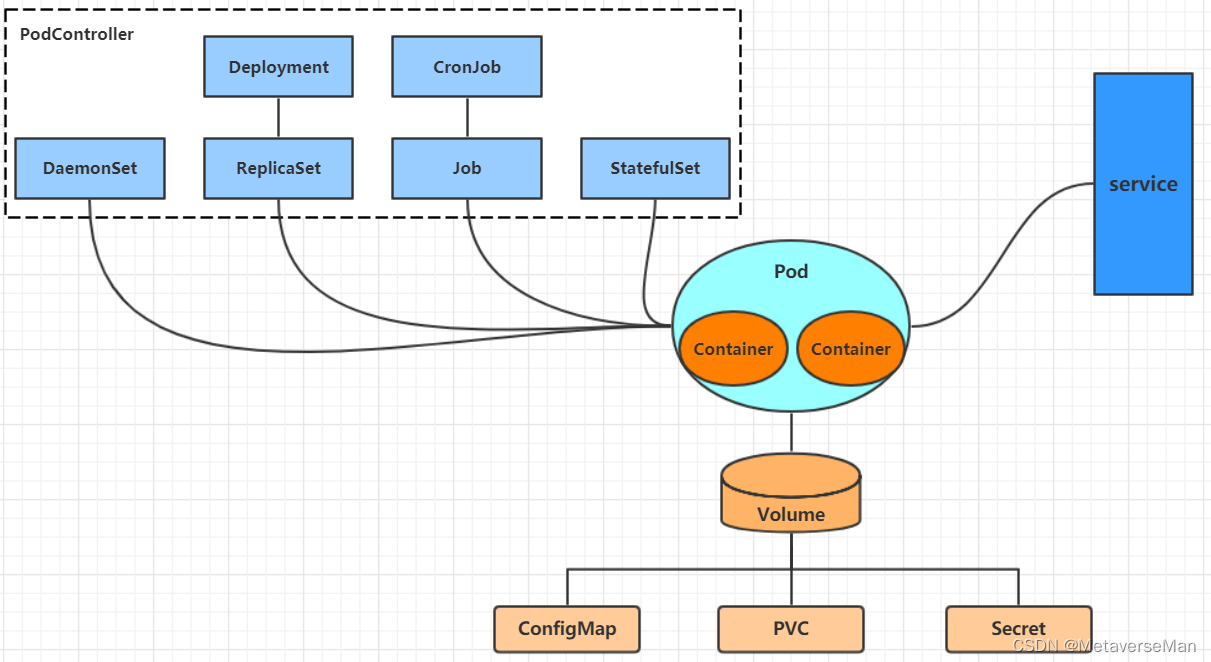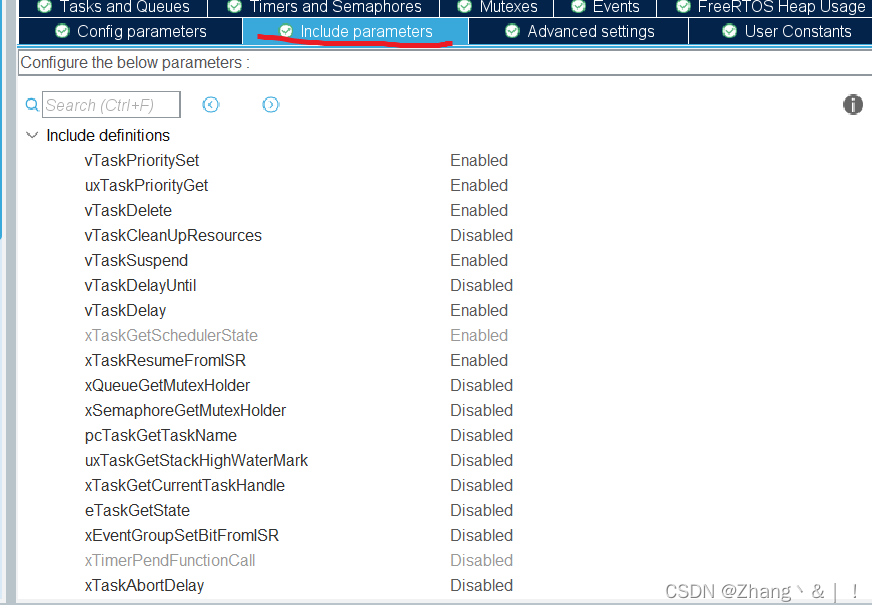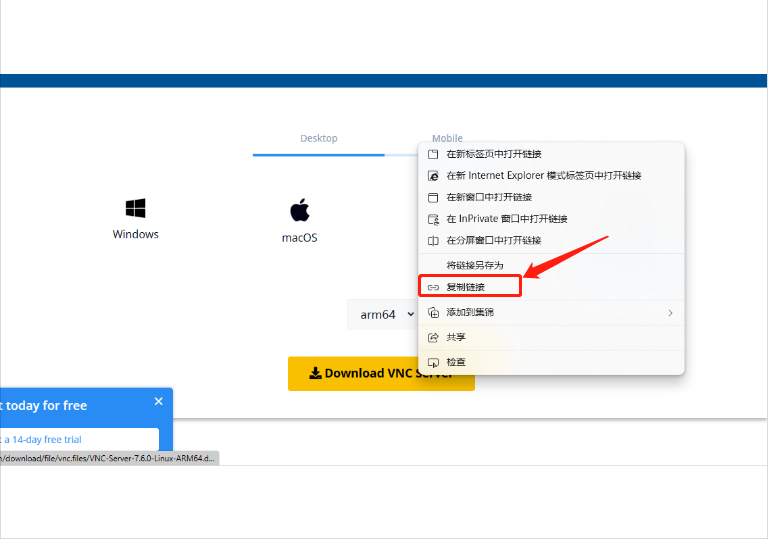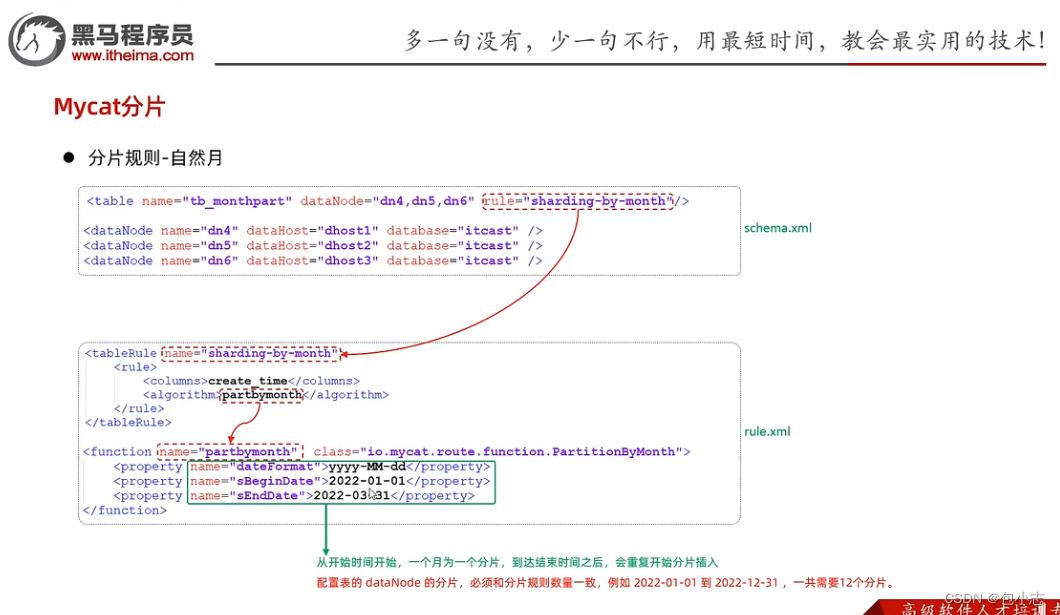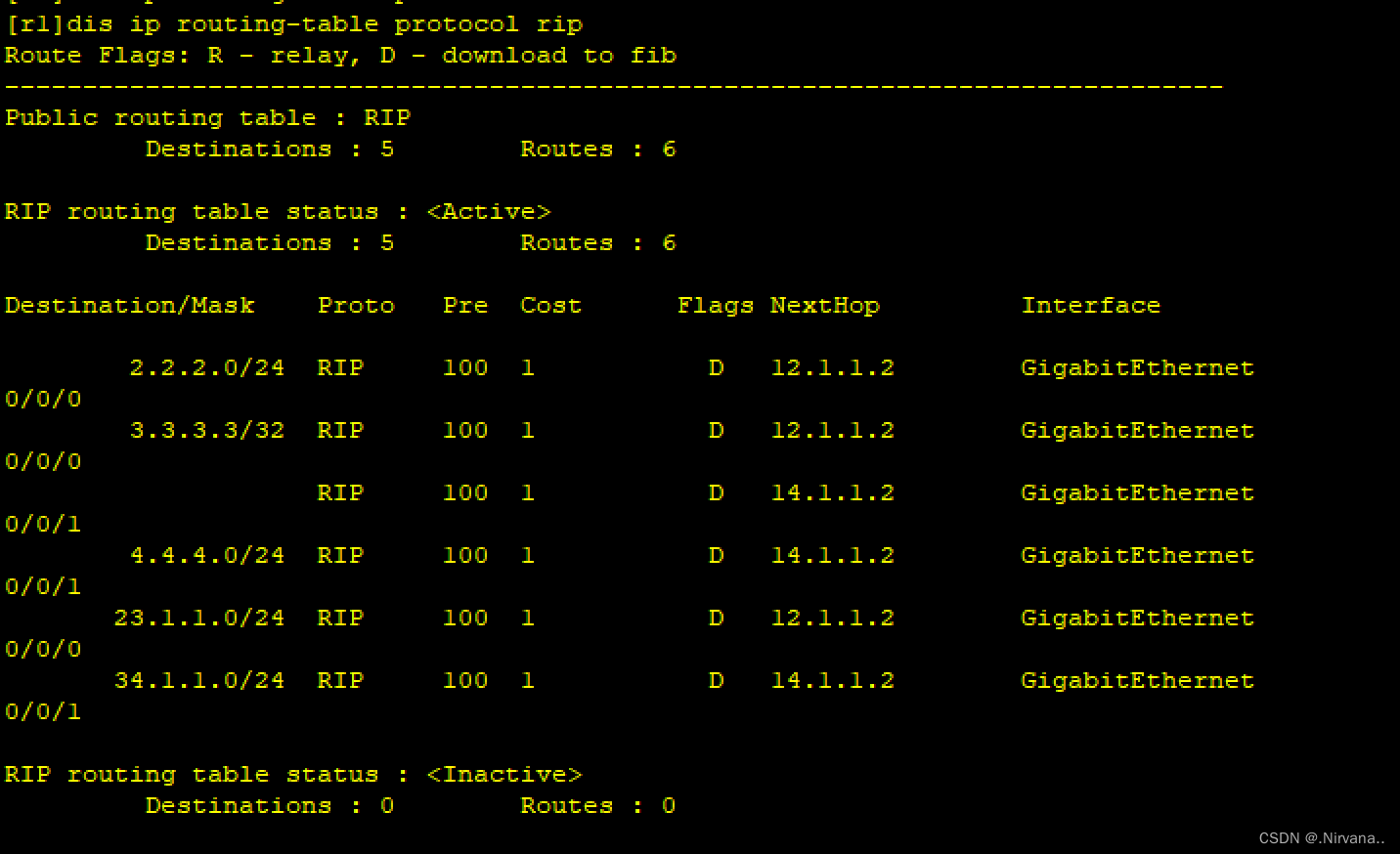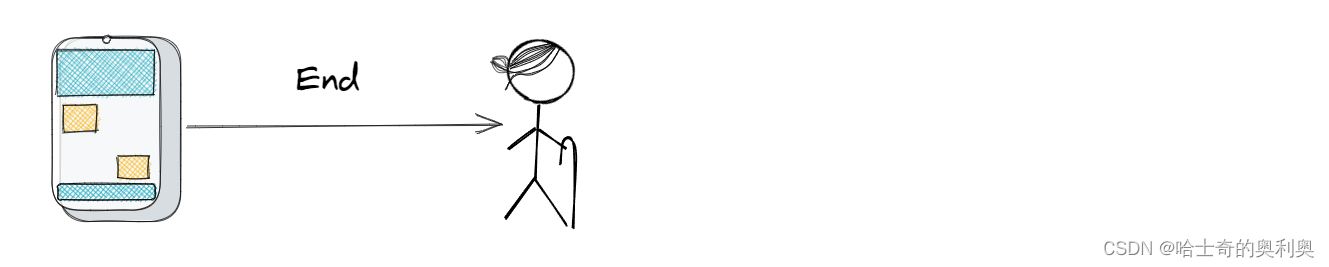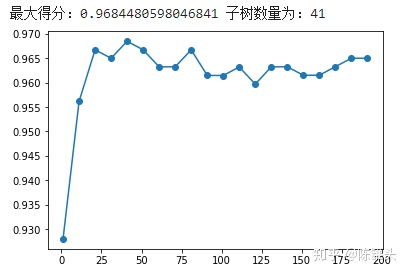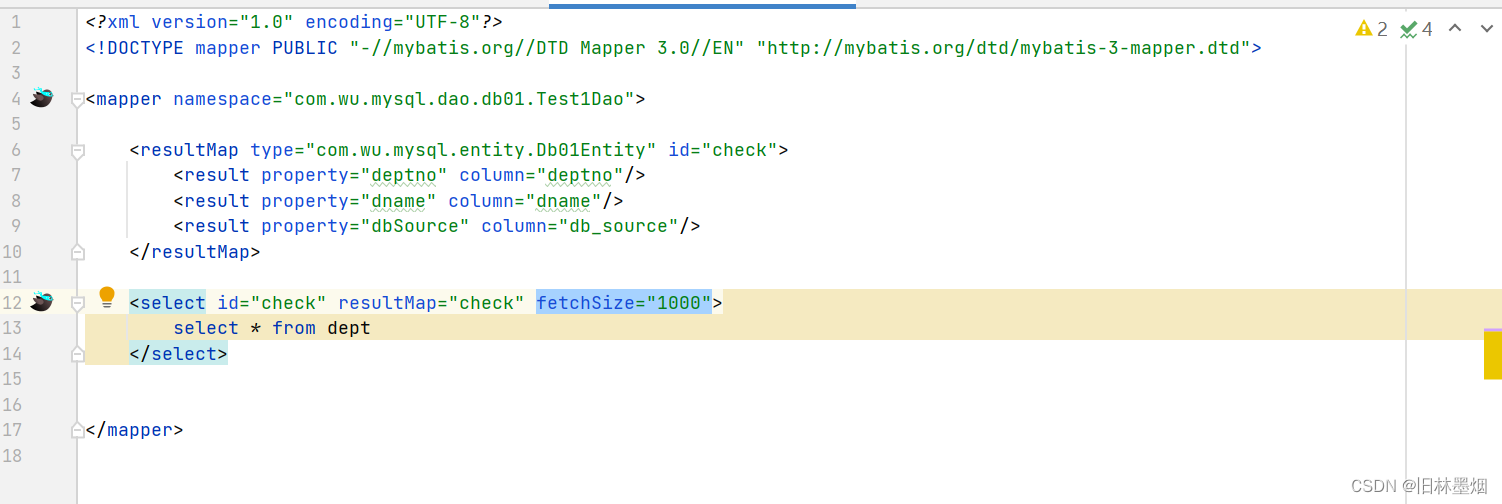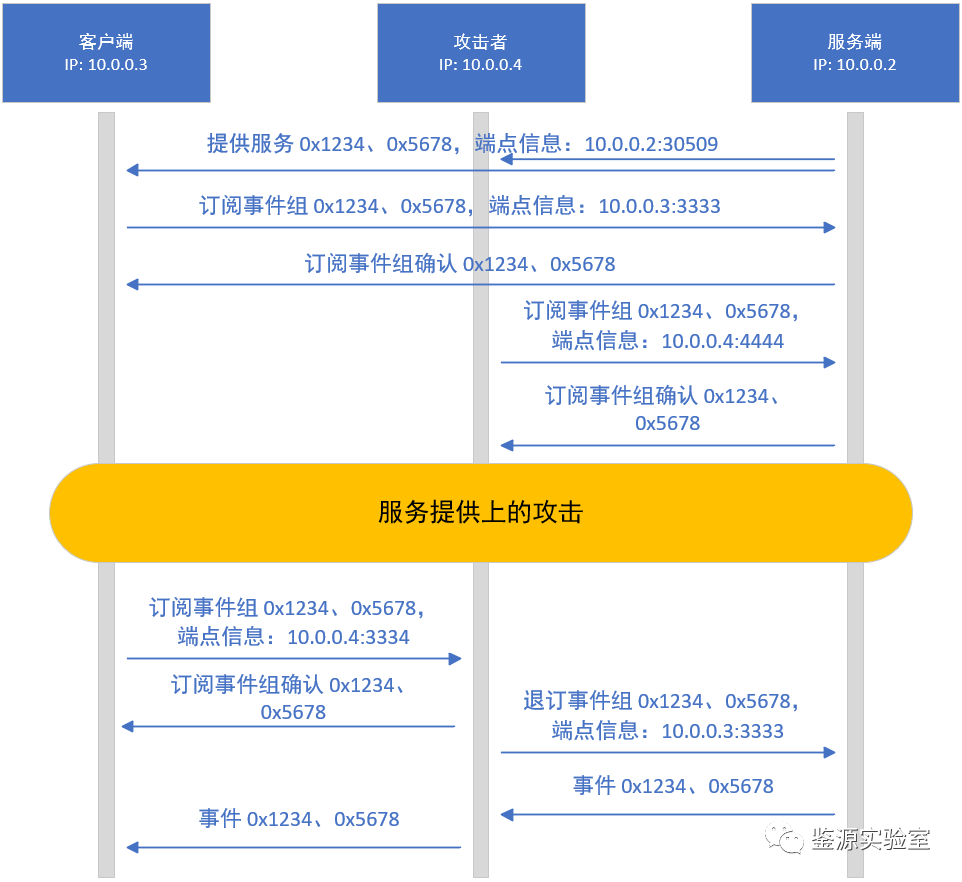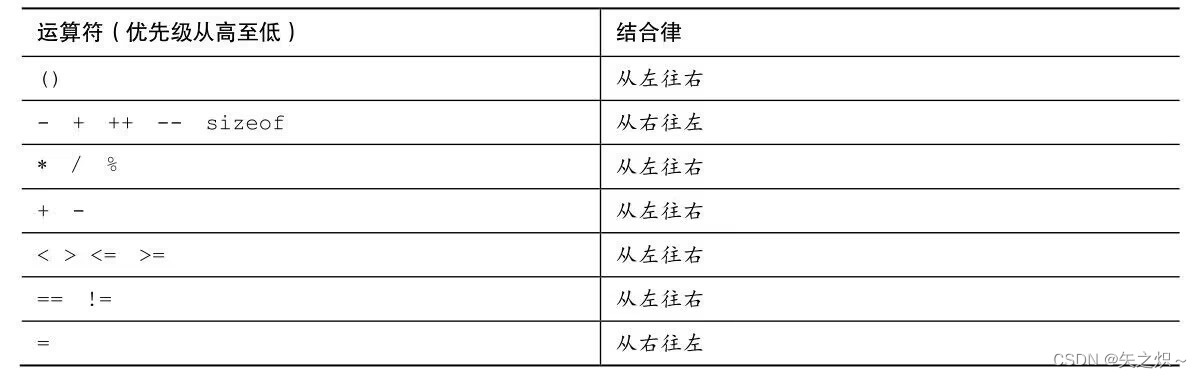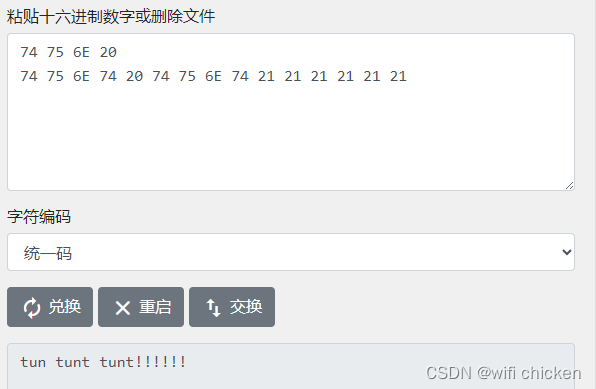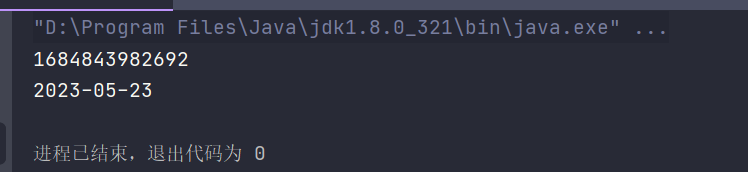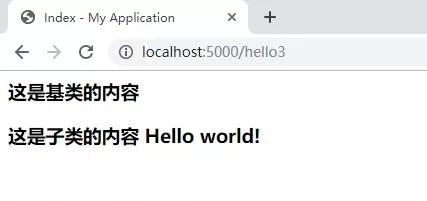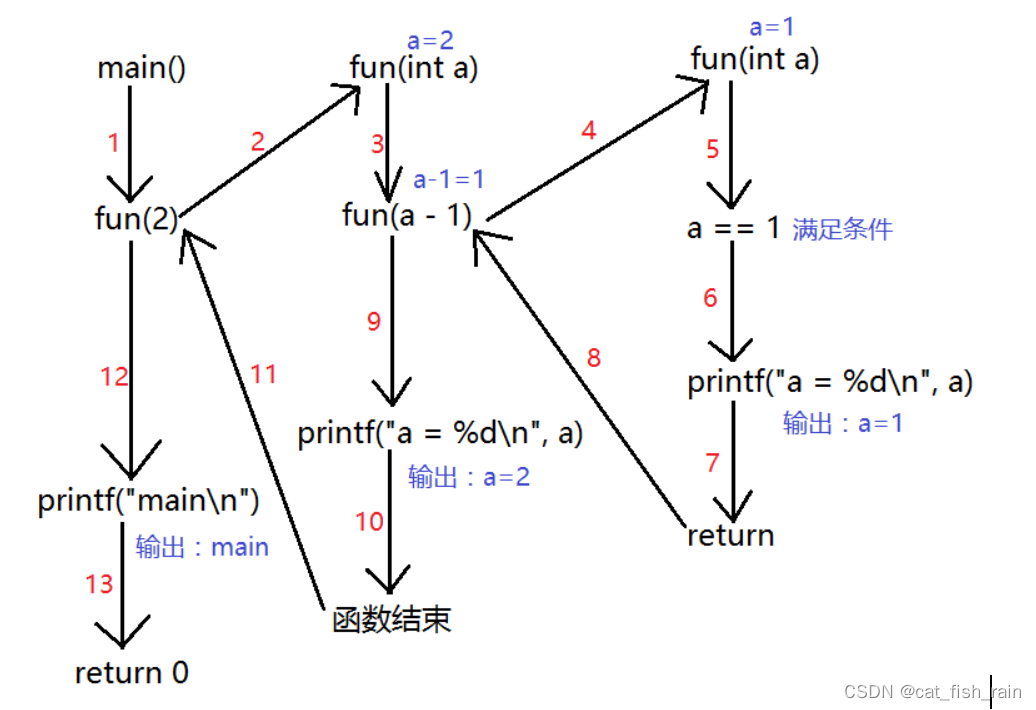目录:导读
- 前言
- 一、Python编程入门到精通
- 二、接口自动化项目实战
- 三、Web自动化项目实战
- 四、App自动化项目实战
- 五、一线大厂简历
- 六、测试开发DevOps体系
- 七、常用自动化测试工具
- 八、JMeter性能测试
- 九、总结(尾部小惊喜)
前言
yum安装
1、在Linux上是有yum安装Git,非常简单,只需要一行命令
yum -y install git
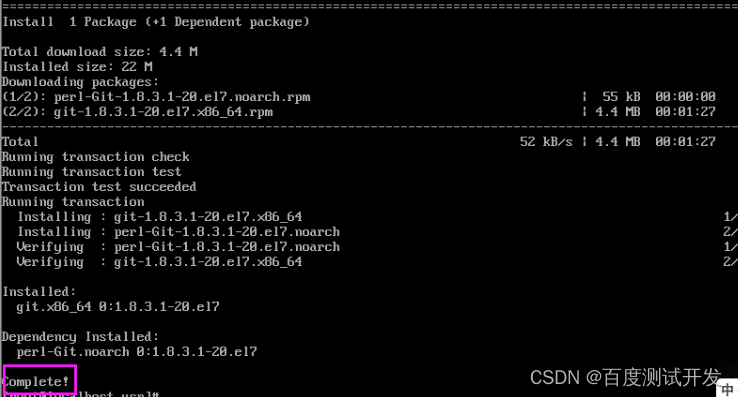
输入 git --version查看Git是否安装完成以及查看其版本号

顺便说一下,yum安装git被安装在/usr/libexec/git-core目录下
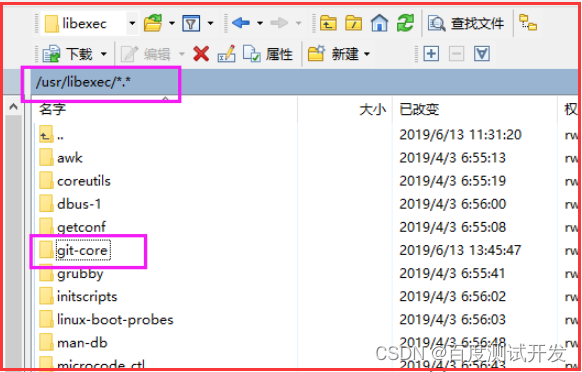
至此,yum安装git完成。
从GitHub上下载最新的源码编译后安装
yum安装这么简单,为什么还要学从github上下载最新的源码编译后安装呢?
刚才输入git --version命令的时候相信大家也看到了,是1.8.3.1版本,这个版本还是蛮旧的。
yum安装就是这个缺点,版本你不好控制。如果想要使用最新版的git,那还是得自己下载源码安装。
1、进入git在GitHub上发布版本页面 https://github.com/git/git/releases,这个页面我们可以找到所有git已发布的版本。这里我们选择最新版的tar.gz包。
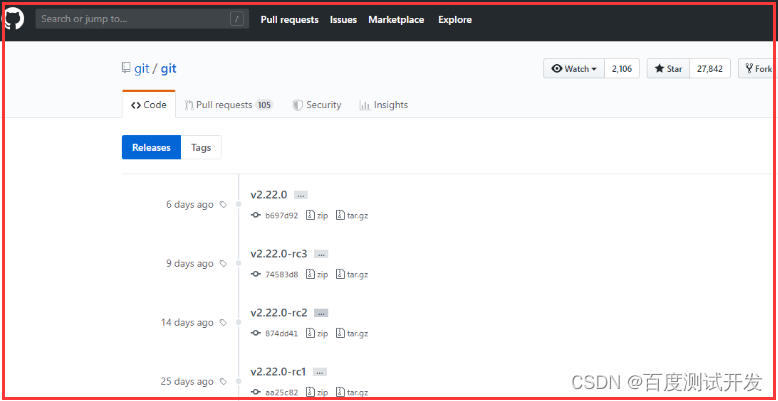
2、下载最新版本的tar.gz的Git到本地电脑上,利用WinSCP工具将压缩包上传至Linux服务器的/usr目录下
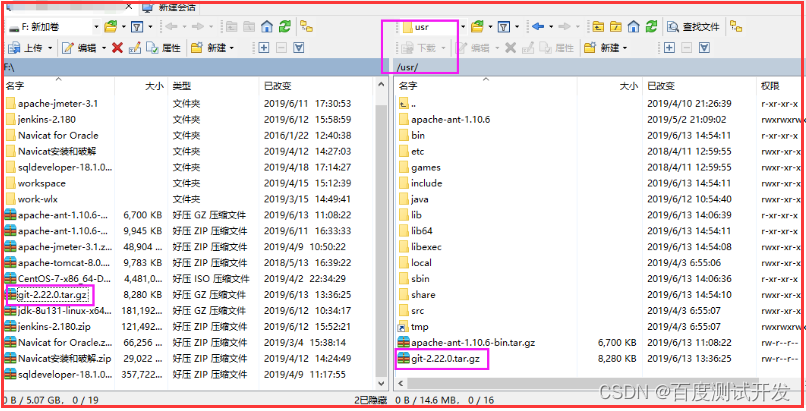
3、解压压缩包
tar -zxvf git-2.22.0.tar.gz
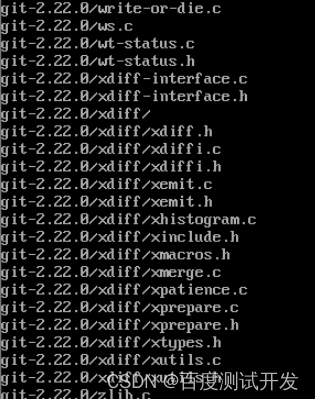
4、进入到解压后的文件夹
cd git-2.22.0

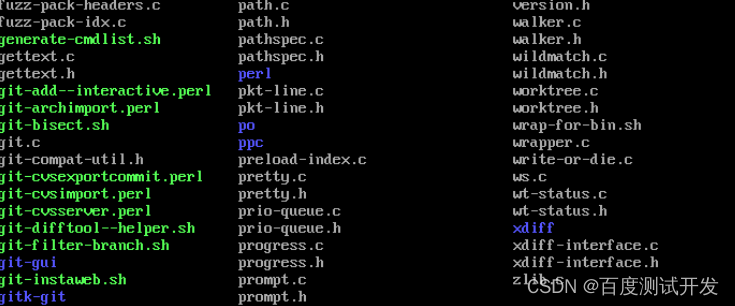
5、拿到解压后的源码以后我们需要编译源码了,不过在此之前需要安装编译所需要的依赖。
yum install curl-devel expat-devel gettext-devel openssl-devel zlib-devel gcc perl-ExtUtils-MakeMake
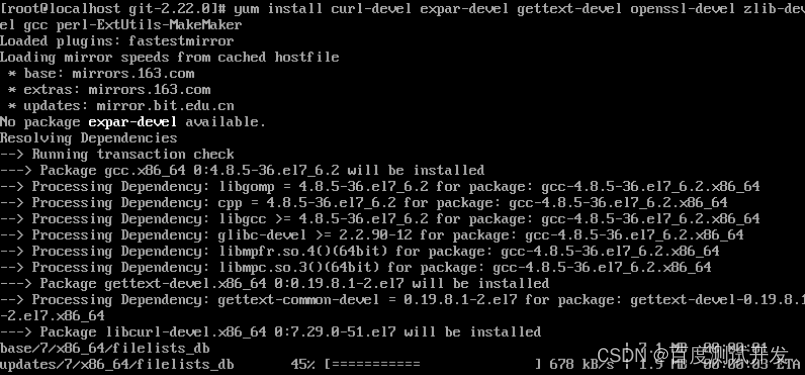
耐心等待安装完成,中途出现提示的时候输入y并按回车。
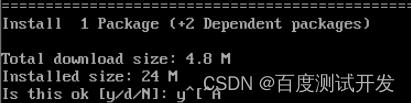
6、提示,安装编译源码所需依赖的时候,yum自动帮你安装了git,这时候你需要先卸载这个旧版的git。
yum -y remove git
7、编译git源码
make prefix=/usr/local/git all
8、安装git至/usr/local/git路径
make prefix=/usr/local/git install
9、配置环境变量
vi /etc/profile
在底部加上
export PATH=$PATH:/usr/local/git/bin
( 输入 :wq! 保存修改)
10、刷新环境变量
source /etc/profile
11、查看Git是否安装完成
git --version
到这里从github上下载最新的源码编译后安装git完成。
| 下面是我整理的2023年最全的软件测试工程师学习知识架构体系图 |
一、Python编程入门到精通
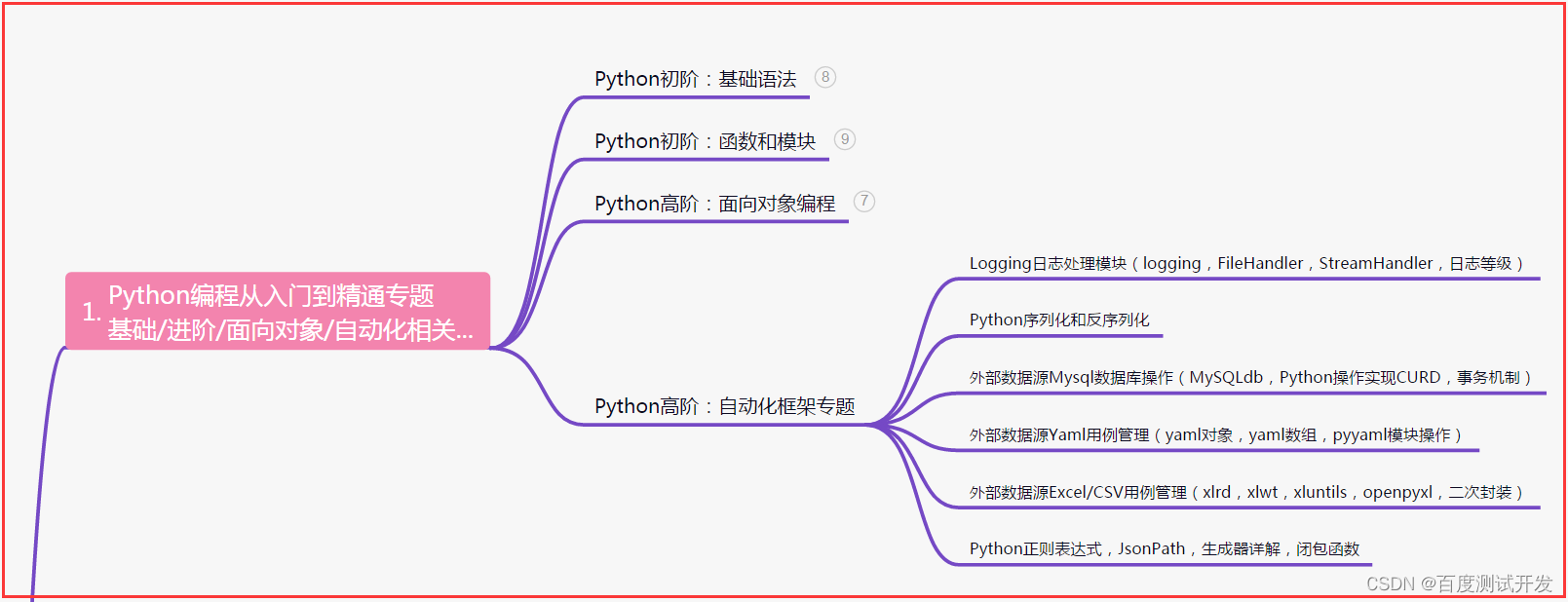
二、接口自动化项目实战
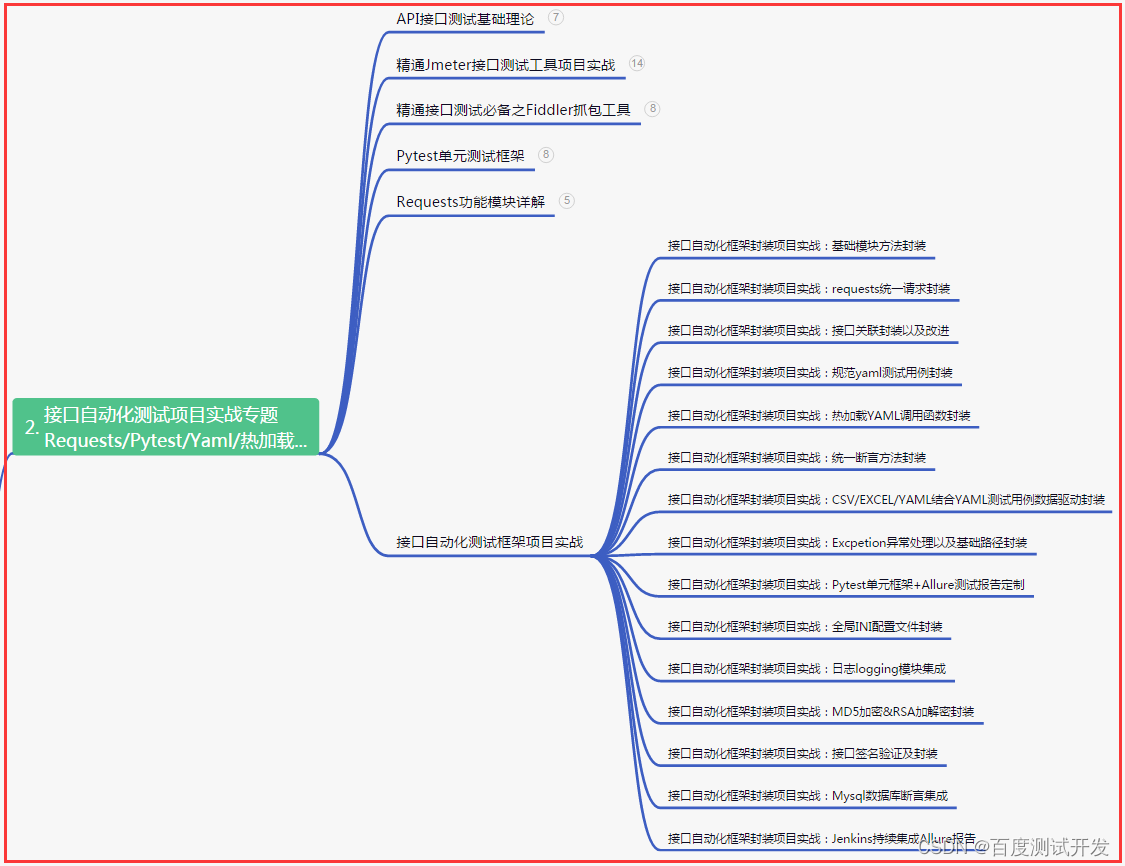
三、Web自动化项目实战
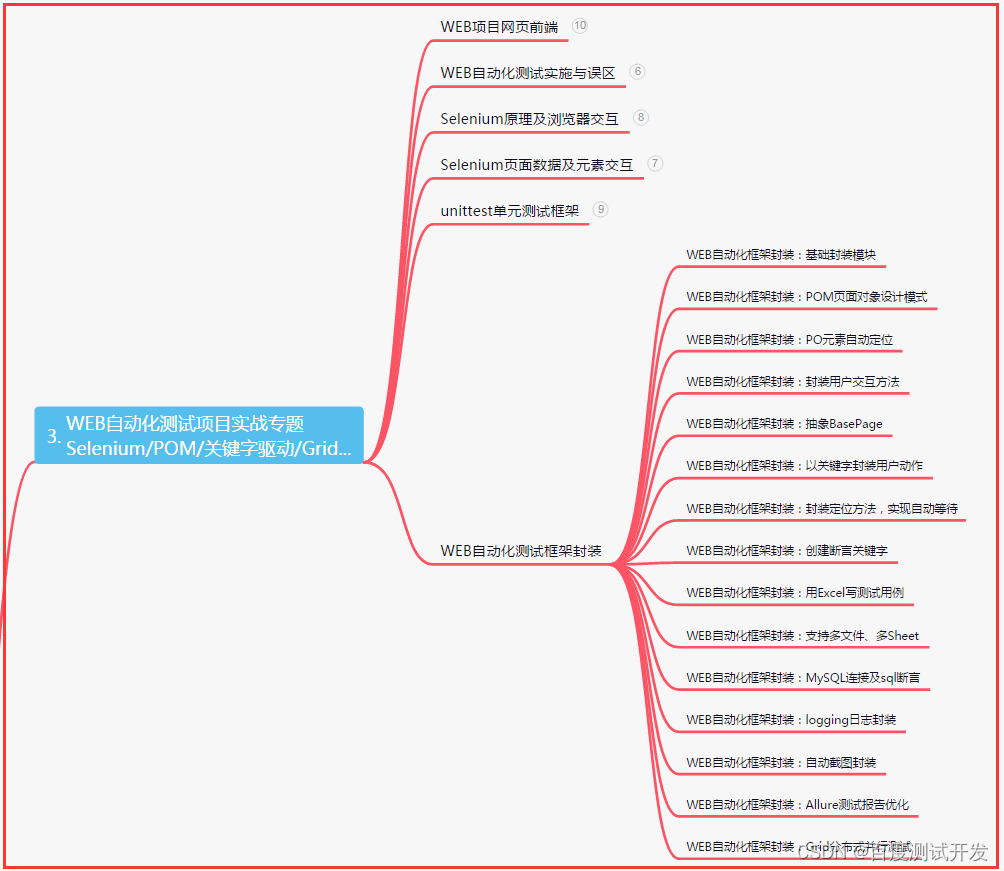
四、App自动化项目实战
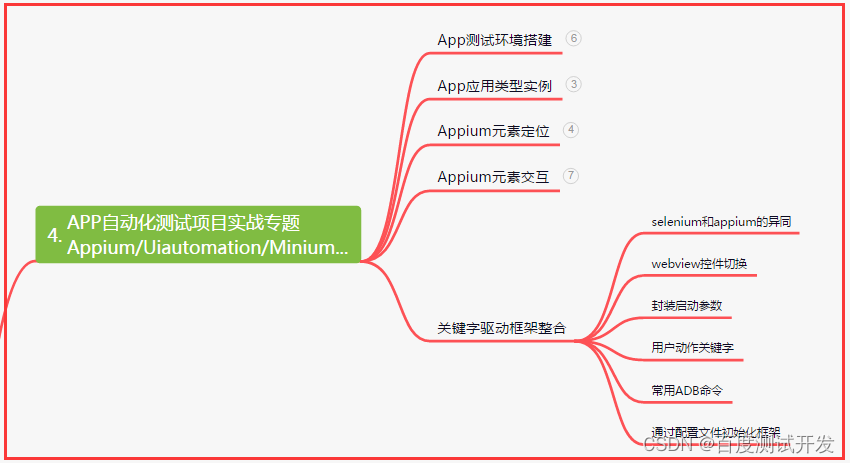
五、一线大厂简历
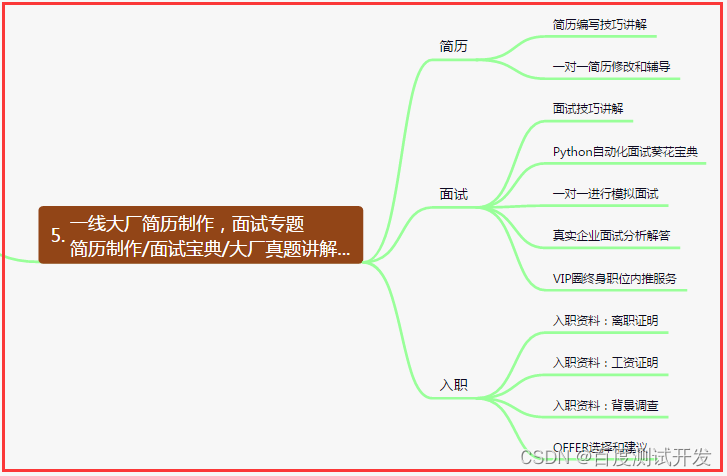
六、测试开发DevOps体系
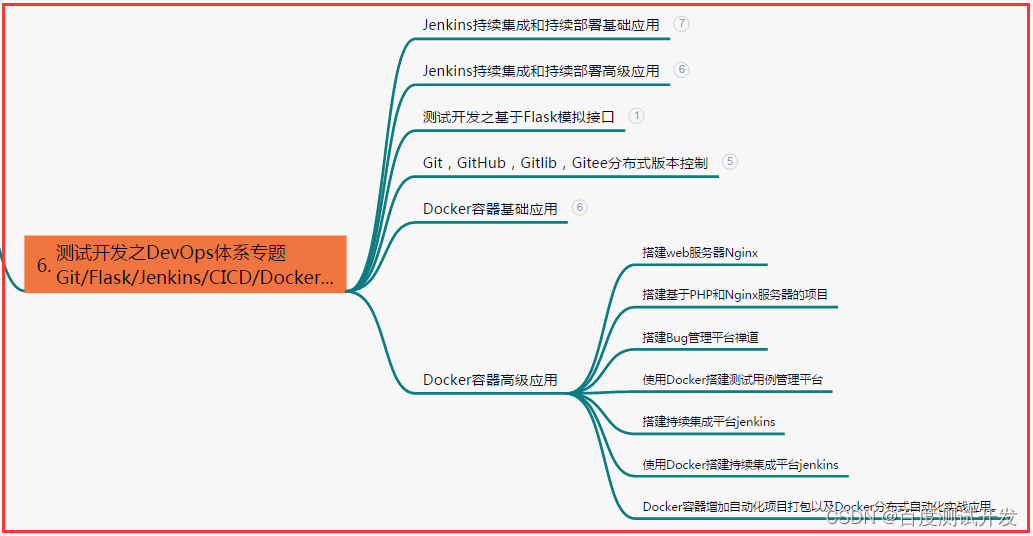
七、常用自动化测试工具
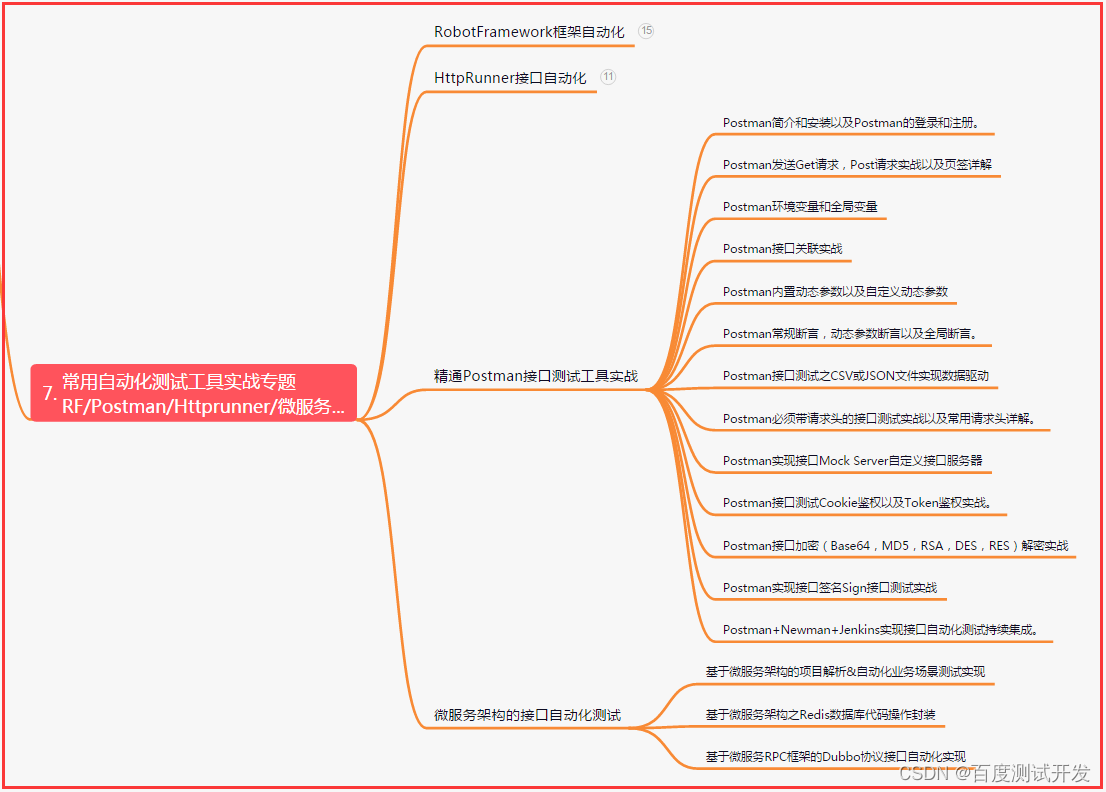
八、JMeter性能测试
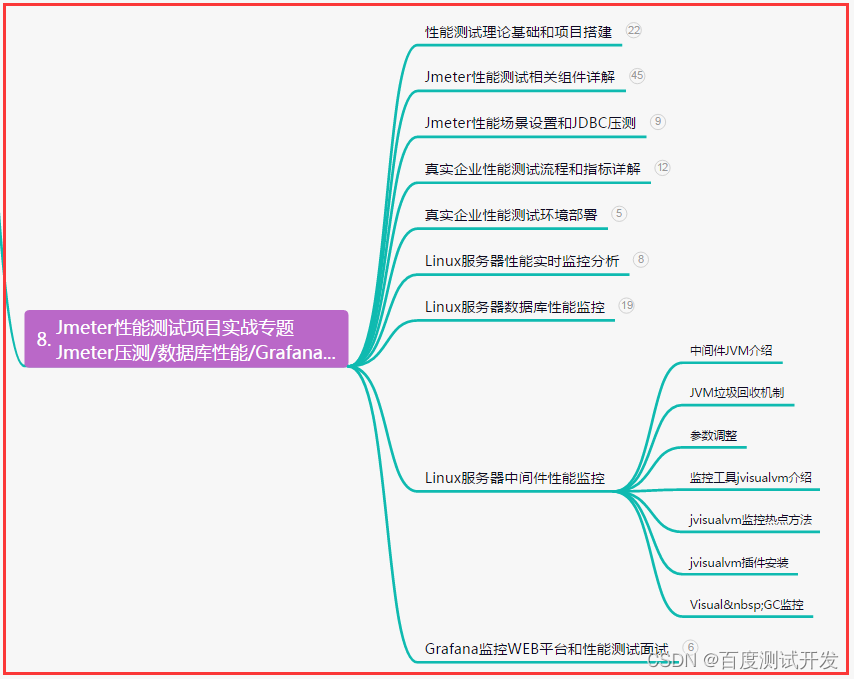
九、总结(尾部小惊喜)
在漫漫征途中,不要畏惧失败与挫折,坚持奋斗,不断超越自我,只有通过持之以恒的努力,才能让理想破茧成蝶,在人生舞台上翩然起舞,绽放出属于自己的绚烂光芒。
每一滴汗水都是奋斗的力量,每一步跨出都是向成功的迈进。坚持不懈,积极拼搏,即使风雨兼程,也要怀揣梦想,用热情和毅力书写辉煌。相信自己的能力,勇敢前行,你定能创造属于自己的传奇。
努力奋斗是人生的密码,勇往直前是成功的钥匙。不论遇到多少困难与挑战,只要保持坚定的信念,用智慧和毅力去攀登,你将收获一片辽阔的蓝天。